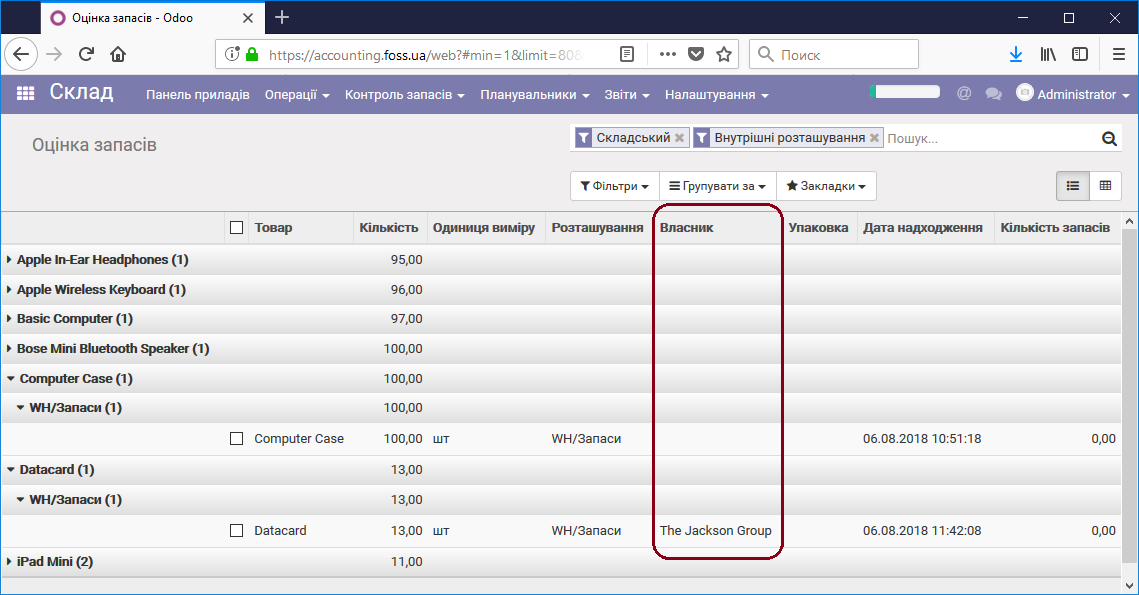Серійні номери, партії, упаковки
Серійні номери та партії
Якщо потрібно відстежувати кожен окремий товар, наприклад, товари побутової електроніки, то використовуйте серійні номери. Але, якщо у вас велика кількість однотипного товару, то потрібно використовувати партії.
В налаштуваннях складу встановіть Відслідковувати партії та серійні номери. Для товару, який буде відслідковуватися по серійному номеру встановіть опцію, як показано на малюнку нижче.
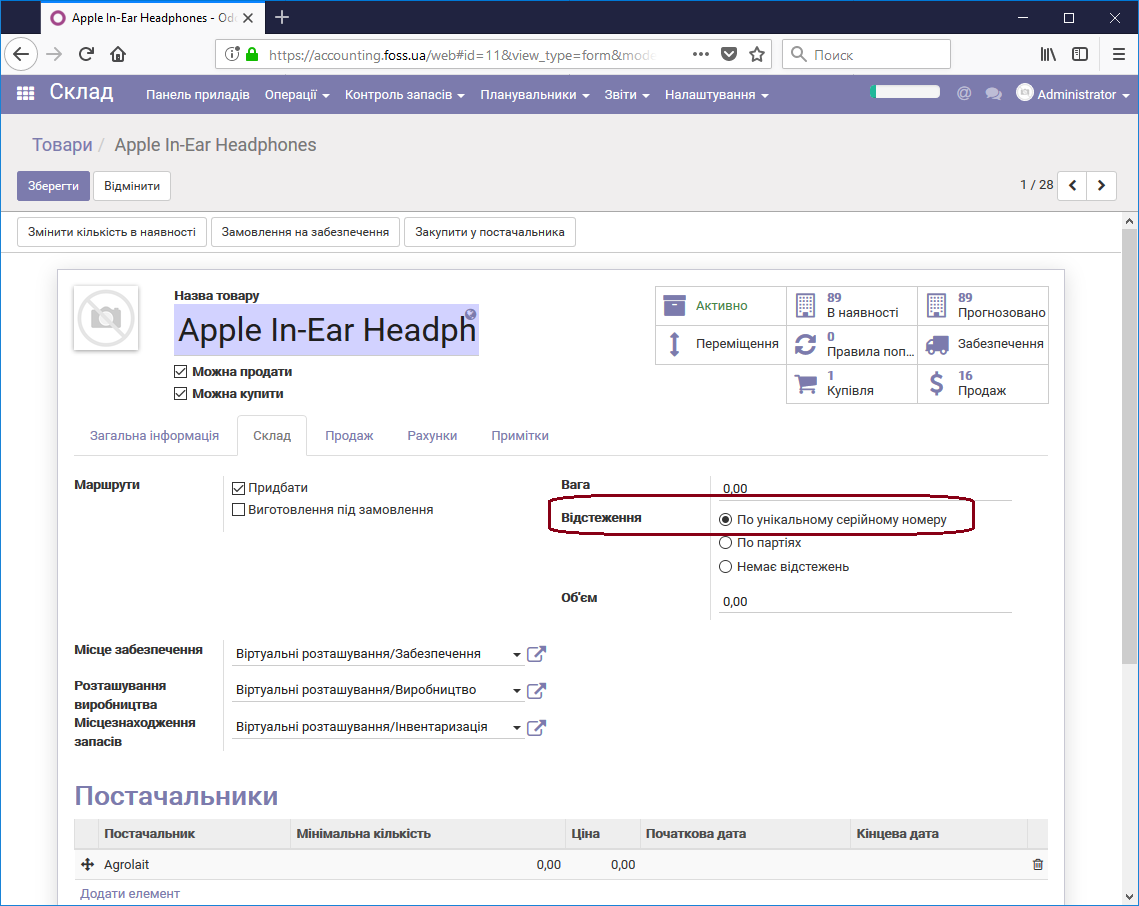
В цьому випадку при проведенні переміщення товарів необхідно вказати серійний номер для кожного товару. Наприклад, закуплено три одиниці товару. Тепер при виконанні операції доставки товарів натисніть на кнопку Розділити партію.
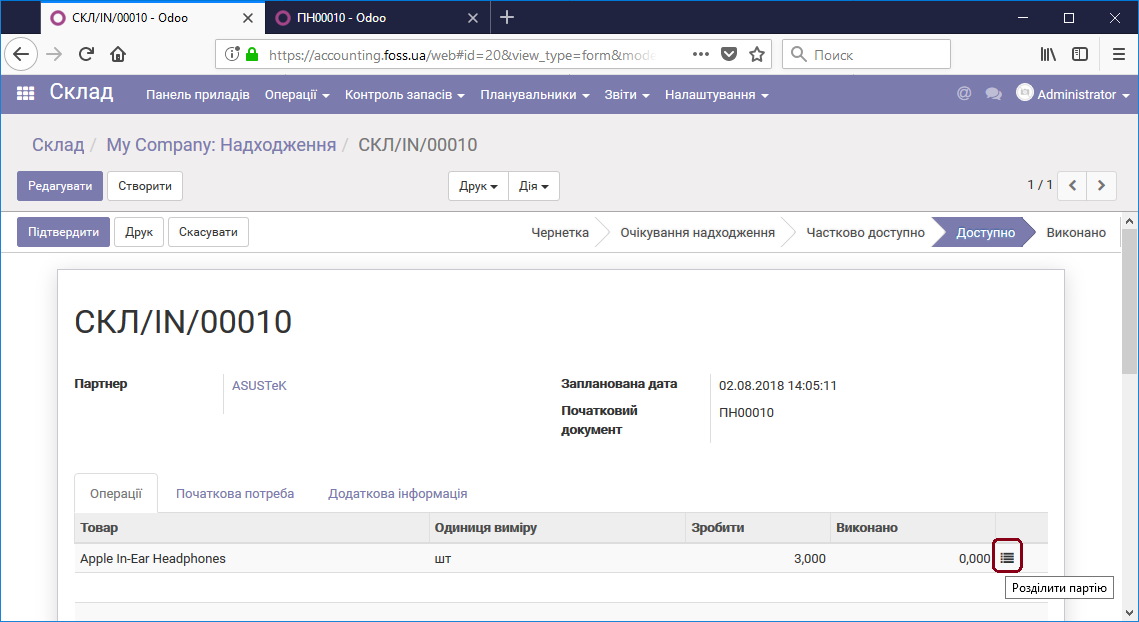
Програма запропонує ввести серійні номери для кожного з продуктів
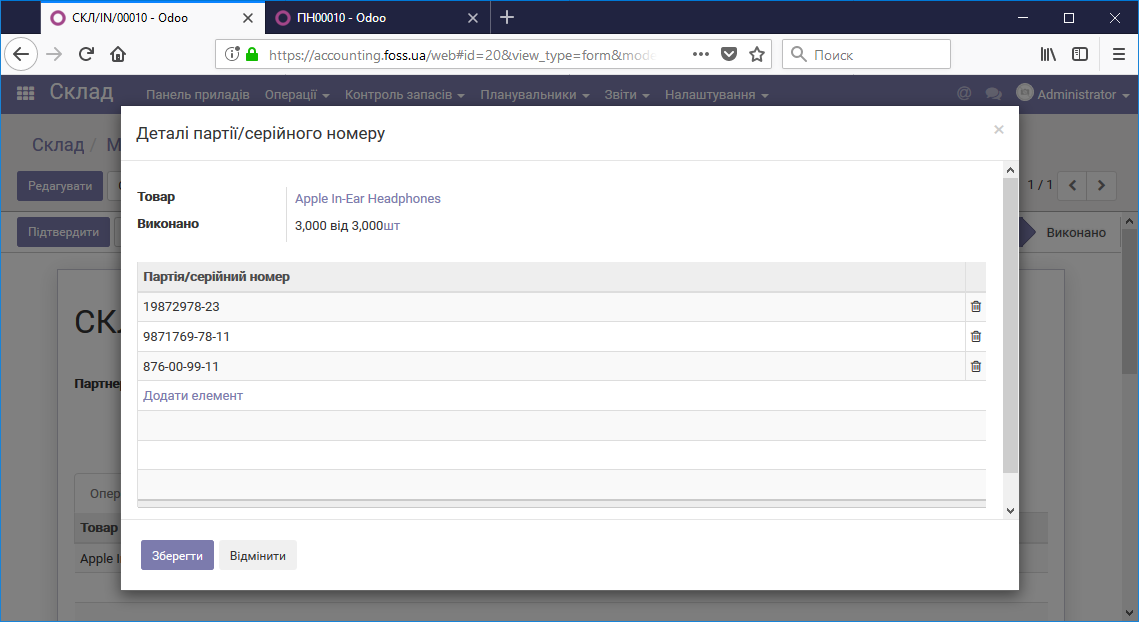
В результаті ми бачимо товари з відповідними серійними номерами в розділі Склад/Контроль запасів
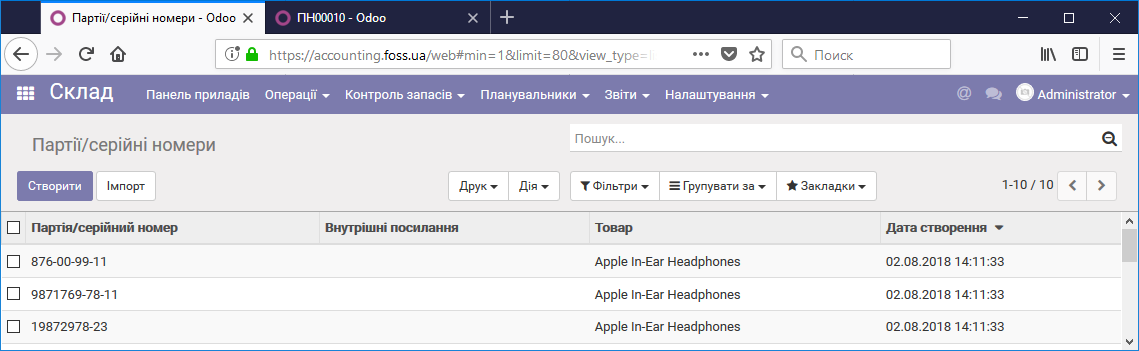
При відвантаженні товару клієнту також потрібно вказати серійний номер цього товару.
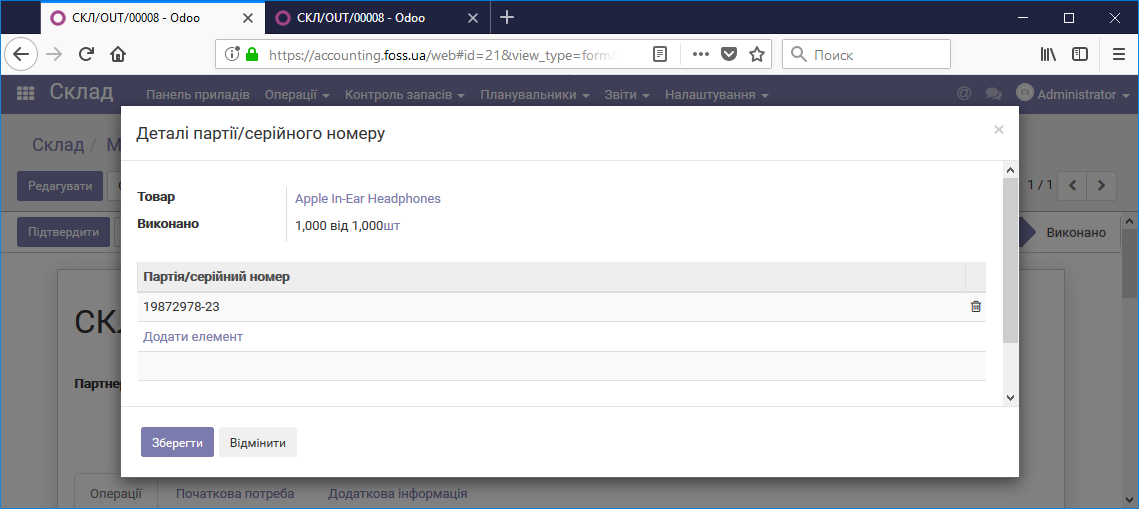
По серійному номеру можна відстежити переміщення товару. Для цього перейдіть в Контроль запасів/Партії/Серійні номери і виберіть номер, який ви хочете відстежити.
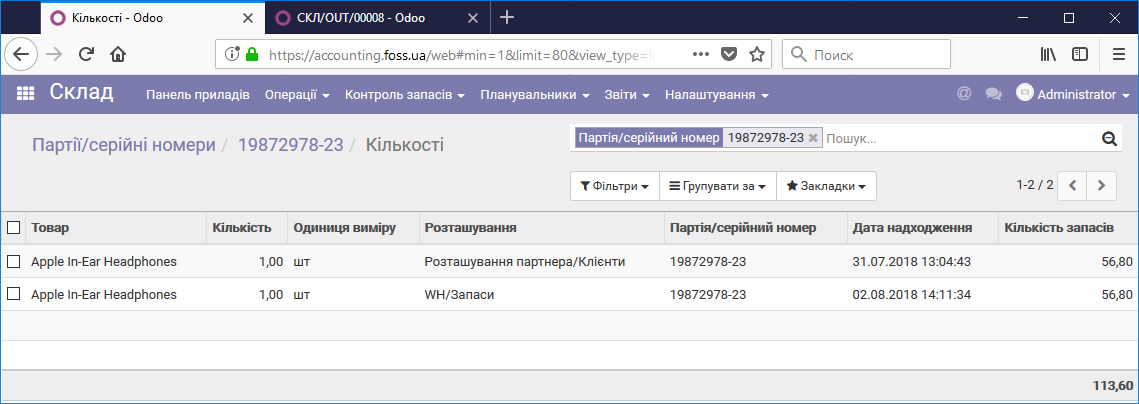
Для відстежування партій товару на такому товарі встановіть опцію, як показано на малюнку нижче.
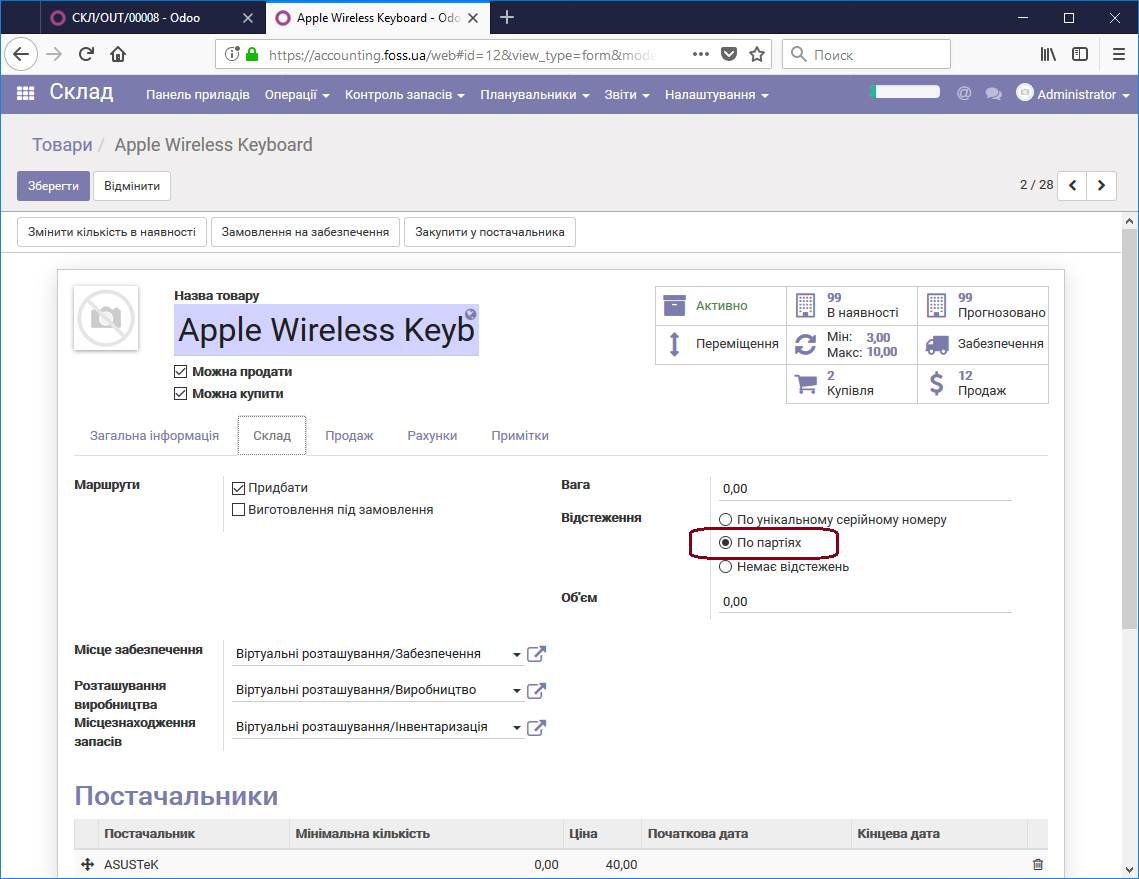
Тепер при закупівлі такого товару в деякій кількості одиниці цього товару будуть належати до певної партії. Наприклад ми закупили 10-ть одиниць товару і вказали, що у нас буде дві партії товару (Партія_001 та Партія_002) по п’ять одиниць в кожній.
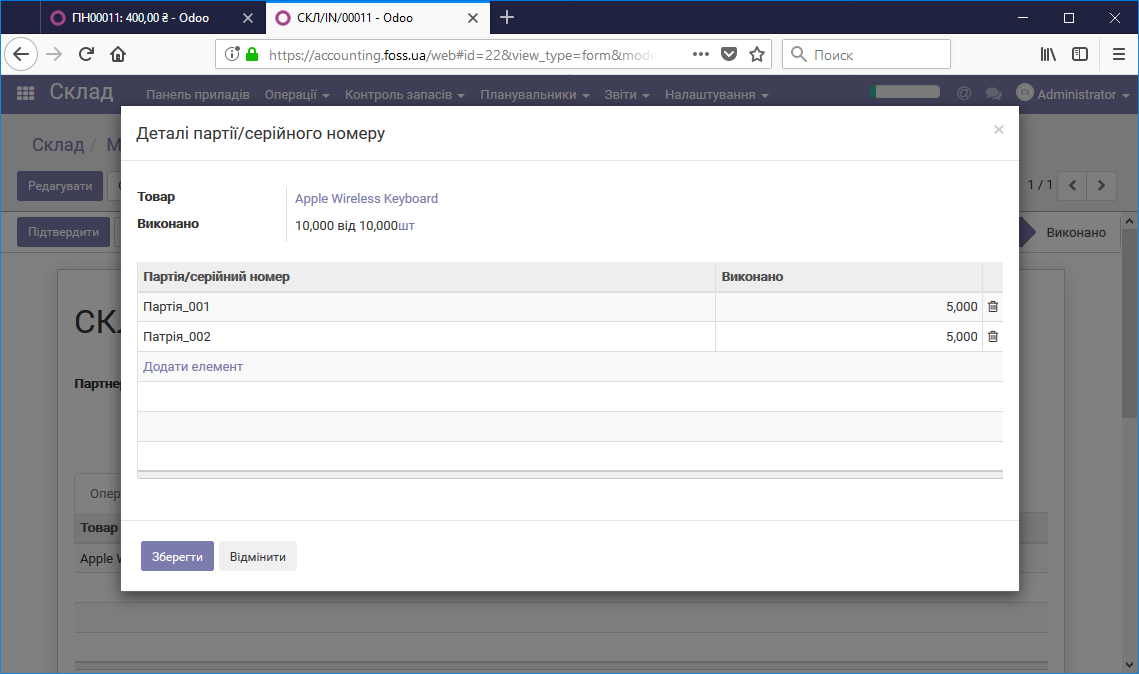
Відстежувати партії можна так само, як і серійні номери.
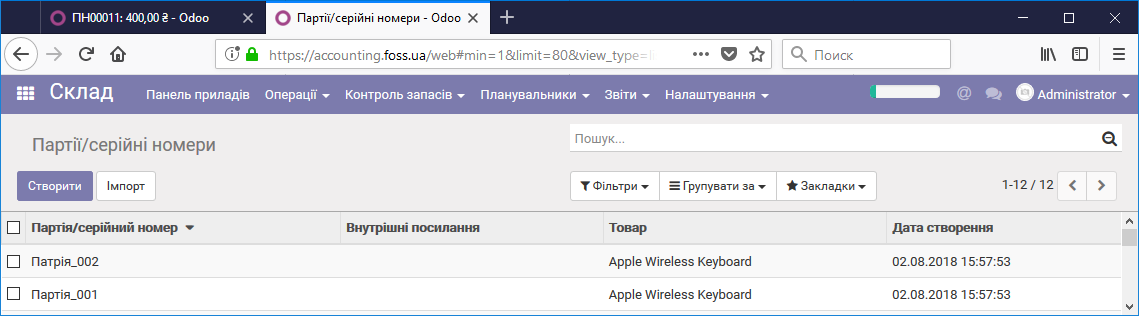
Термін дії
Деякі товари мають термін придатності. Для відстежування термінів придатності товарів встановіть ознаку Термін дії/Визначіть термін придатності серійних номерів в налаштуваннях Складу. Після цього для товару будуть додані нові властивості. Пояснення властивостей ви можете отримати підвівши курсор до кожної з них.
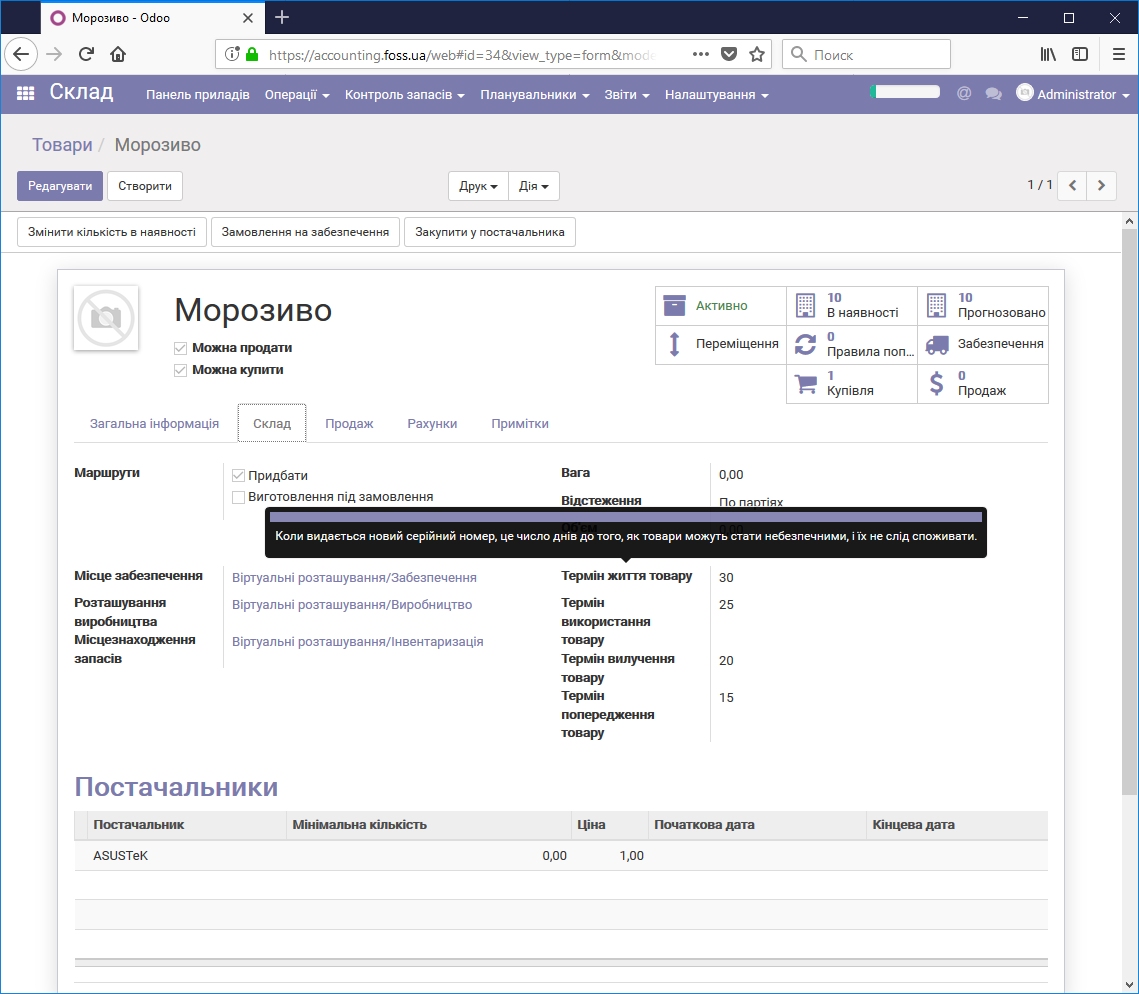
Тепер, якщо ми отримаємо товар, для якого встановлені ці властивості та задамо для нього партію чи серійний номер, то відкривши цю партію ми отримаємо дані в абсолютних датах відносно цих властивостей.
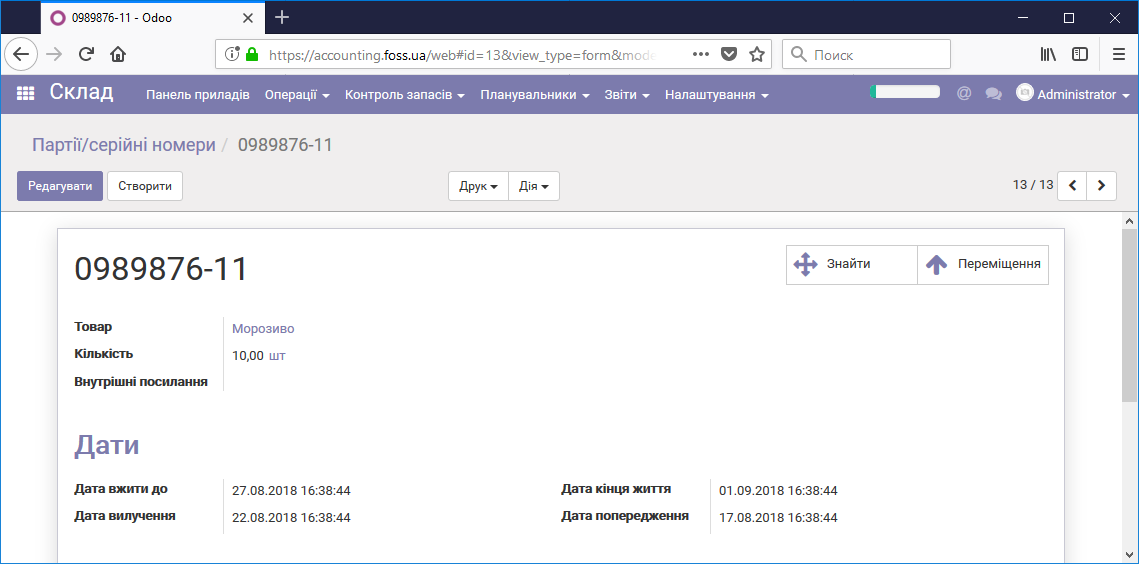
Використовуючи фільтри ми можемо відбирати товари та їх партії по заданим датам.
Упаковки
Для використання упаковок в налаштуваннях Складу встановіть Вести облік тари під час пакування: палети, коробки, …

Тепер при відвантаженні товару клієнту ви маєте можливість проводити упаковку товарів в пакунки. Після збереження налаштувань в розділі Контроль запасів буде додано пункт Упаковки. Тут міститься список упаковок та їх місце розташування.
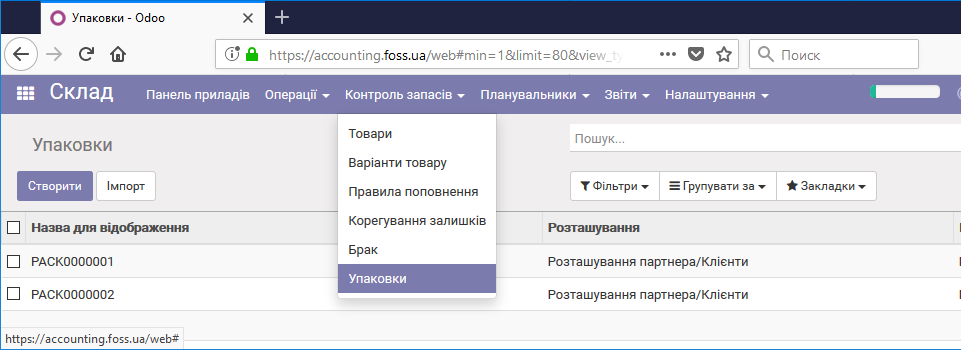
Розглянемо роботу з упаковками. Наприклад, з модуля Продаж створено та підтверджено замовлення на продаж декількох одиниць товару, які потрібно відправити клієнту, попередньо запакувавши їх. У нас є операція з доставки шести (3+2+1) одиниць товару. Ми хочемо упакувати їх в дві упаковки і відправити клієнту. Для цього натисніть Редагувати і вкажіть скільки товарів потрібно упакувати в першу упаковку, а потім виберіть Упакувати.
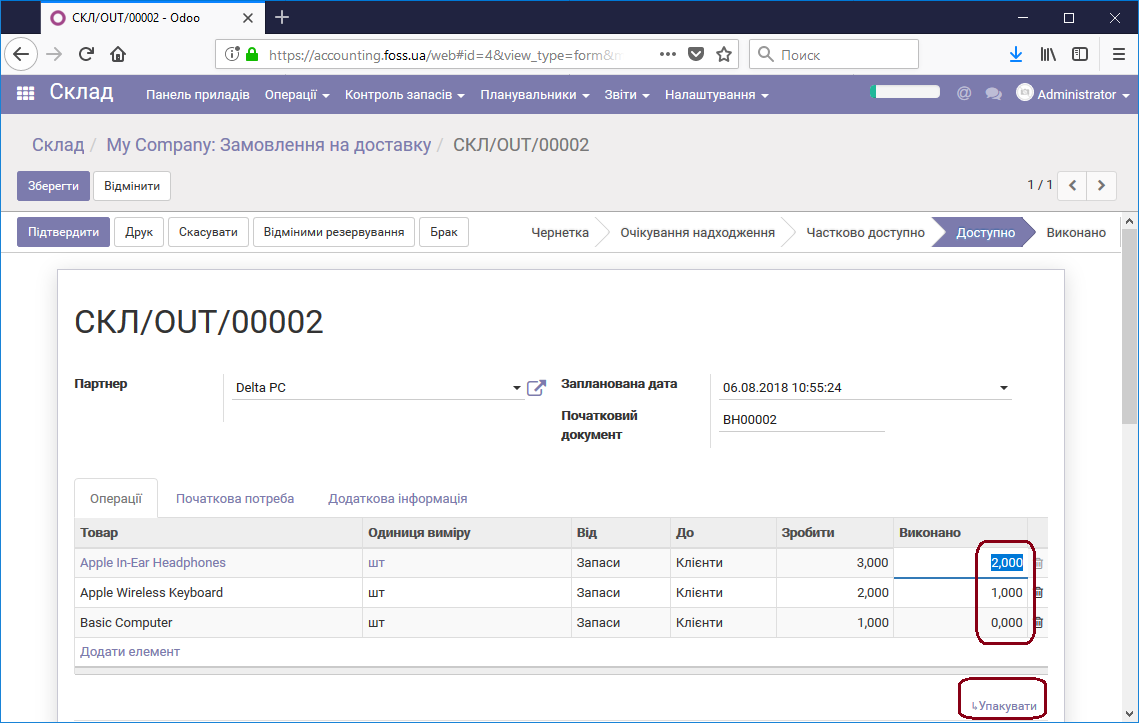
Після виконання операції упаковки ми бачимо, що наші товари поміщені в упаковку PACK0000003. Товари, які залишилися також можна упакувати і після цього натиснути Підтвердити доставку.
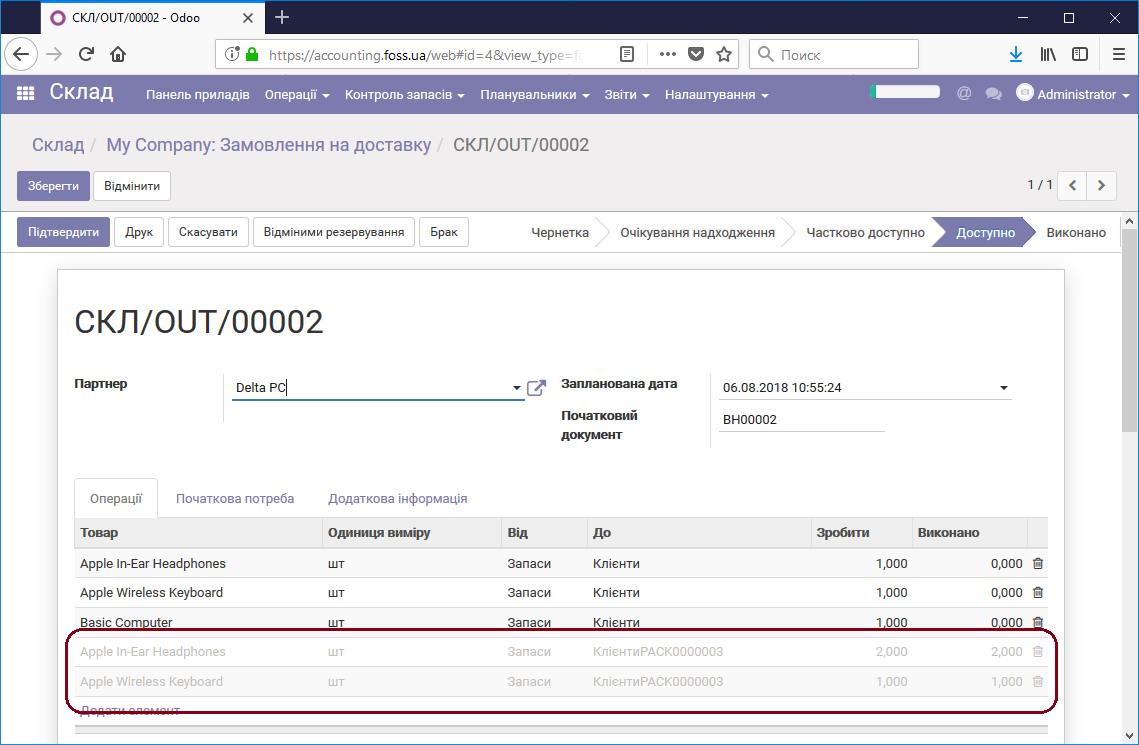
Доставка буде виконана двома упаковками.
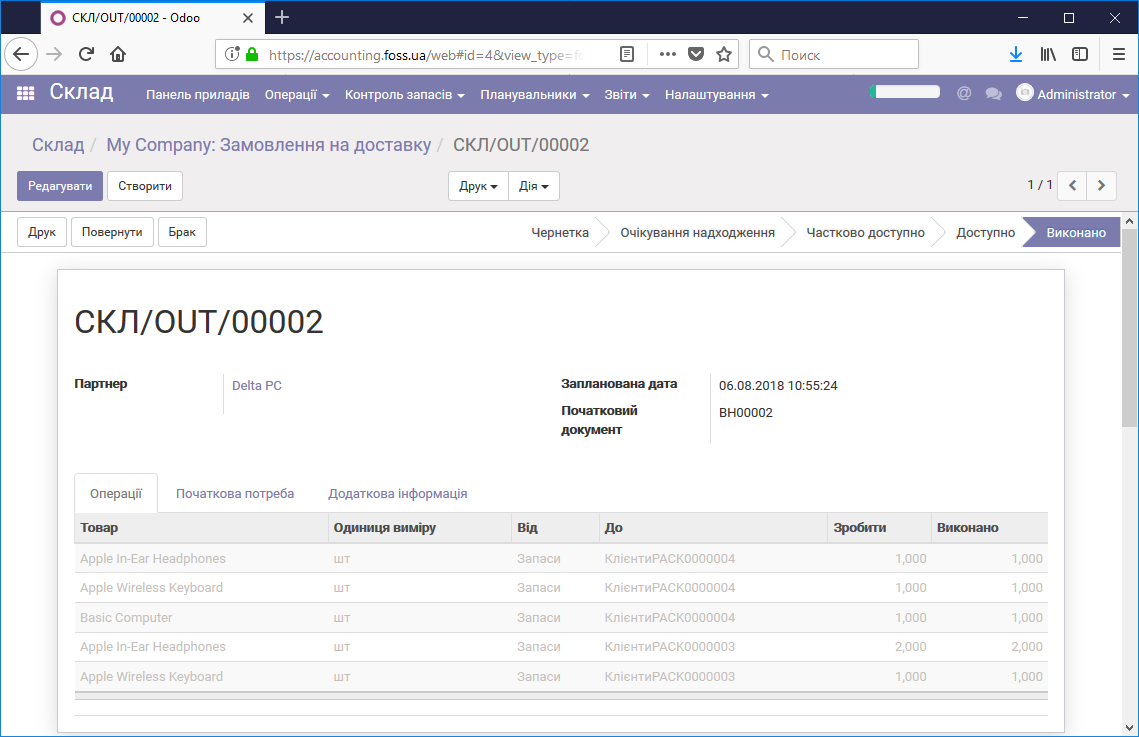
Ми можемо переглянути вміст упаковки, відкривши її з розділу Контроль запасів/Упаковки
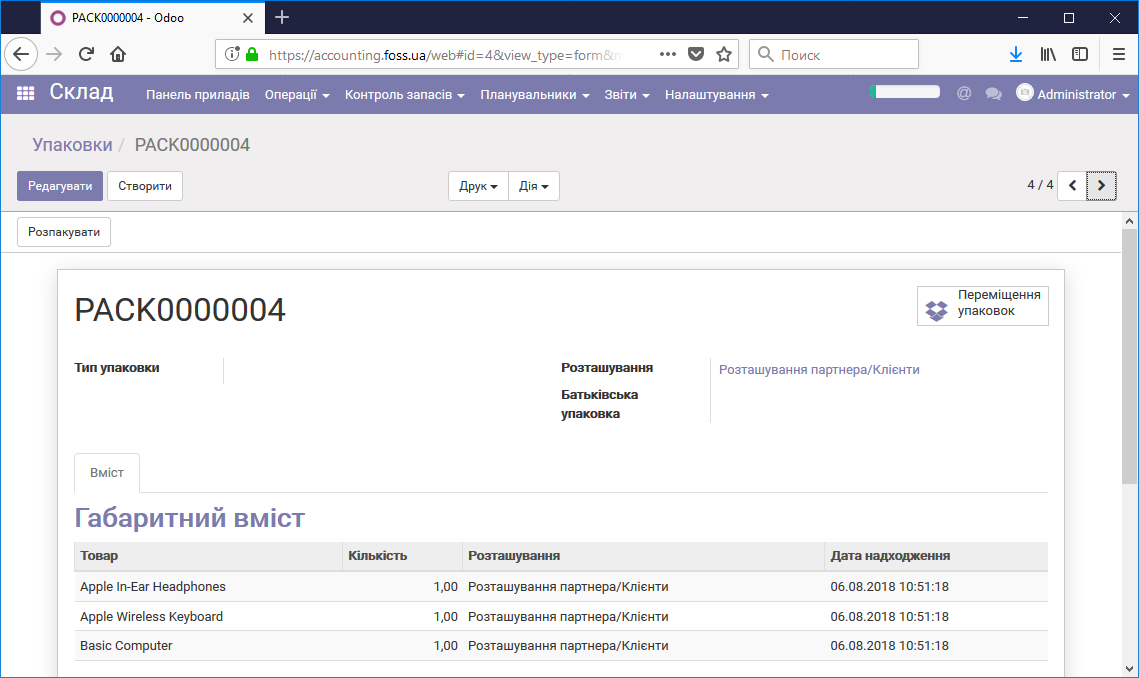
А також надрукувати шрихкод упаковки та її вміст.
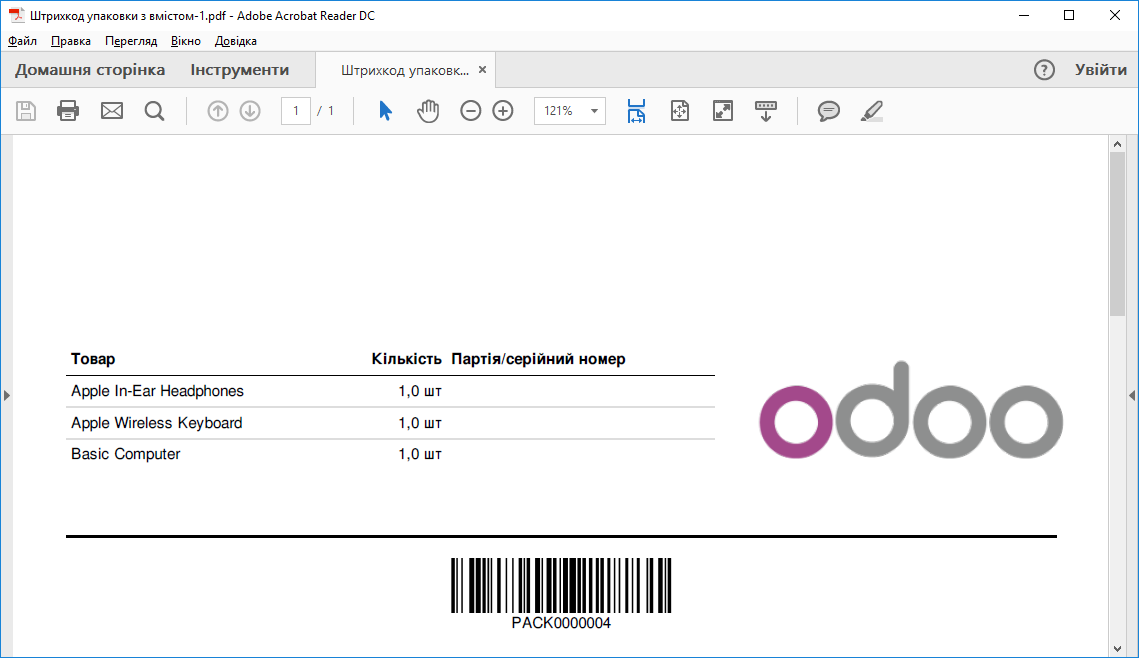
Упаковки можна вкладати одна в одну, але для цього потрібно проводити доставку товарів клієнтам з використанням зони упаковки. Для використання зони упаковки потрібно належним чином налаштувати склад, попередньо дозволивши використовувати маршрути. 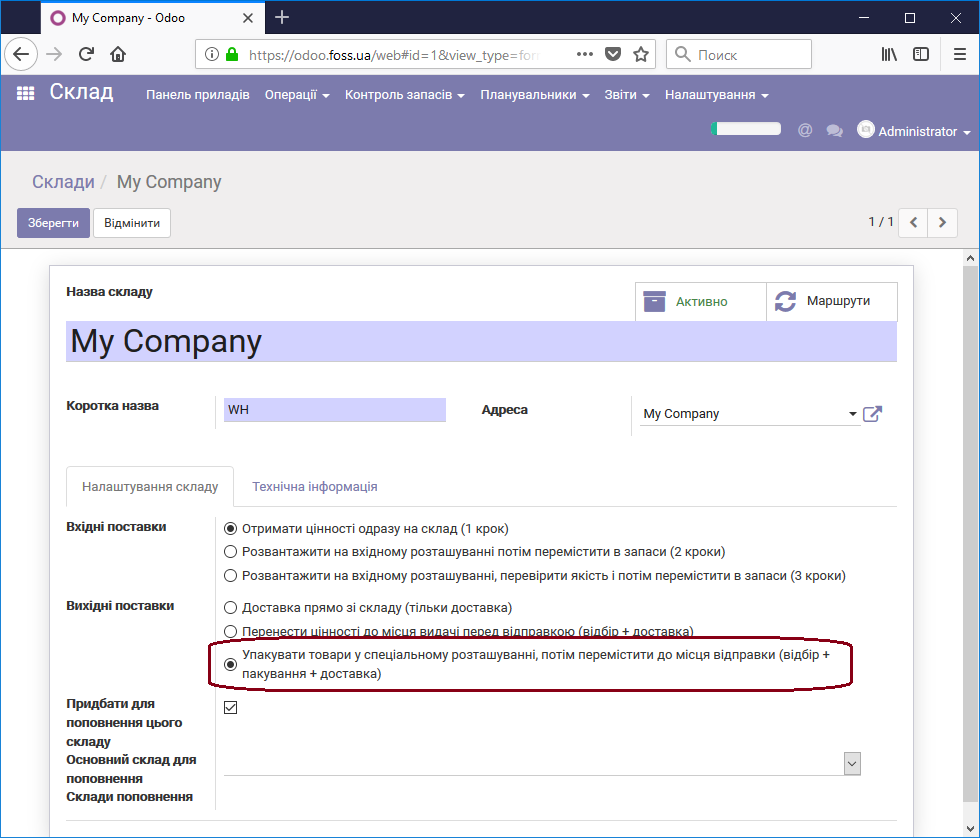
Власники товарів
Для використання можливості зберігання товарів на вашому складі власниками яких є не ви, встановіть опцію Керувати власниками запасів (розширено). Тепер ви можете створити операцію надходження товарів, натиснувши Переміщення на панелі приладів.

Виберіть власника товарів та підтвердіть переміщення.
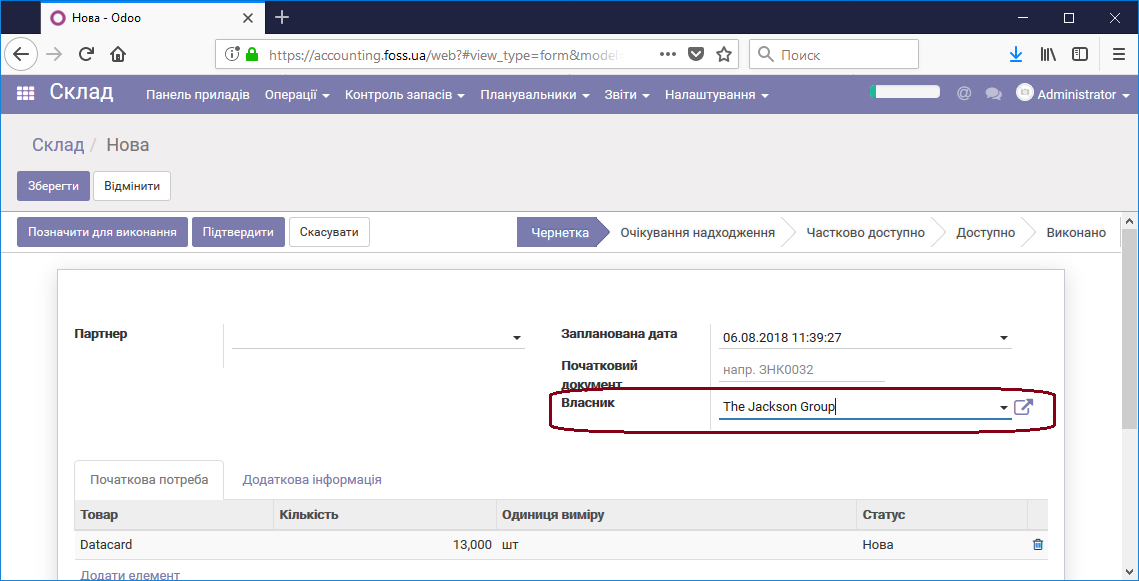
Тепер, наприклад, при оцінці запасів товарів ви зможете побачити хто є реальним власником товару в колонці Власник.